当我们的笔记本电脑出现了问题,比如运行越来越慢,感染顽固病毒木马,杀毒软件查杀不了等,这个时候最好的解决方法就是重装系统。那么笔记本怎么重装电脑系统呢?下面小编就跟大家分享下详细教程。
工具/原料
系统版本:win10专业版
品牌型号:惠普CQ15-a103TX
软件版本:口袋装机 v3.1.329.319
方法一、笔记本怎么重装电脑系统的教程
1、首先在电脑上下载口袋装机工具软件,打开点击在线重装系统。
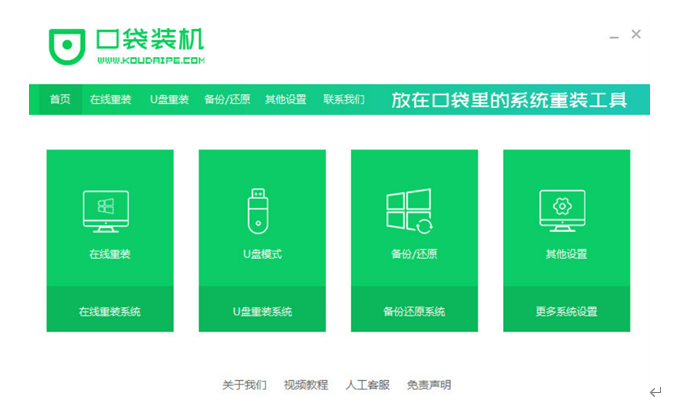
2、点击选择安装的系统版本。
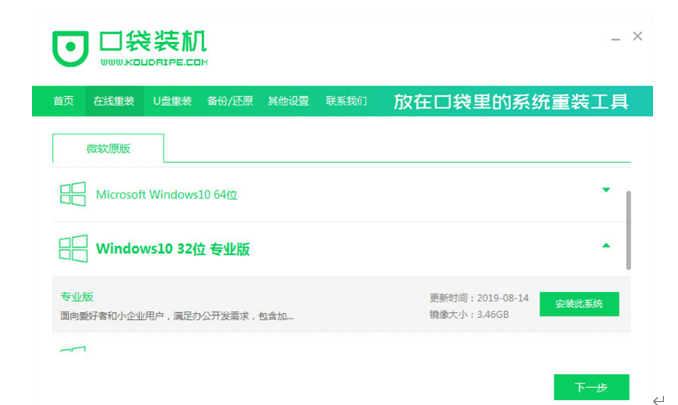
3、选择同时需要安装的应用软件后,点击下一步。

4、等待系统下载镜像文件等资料,进行环境部署。
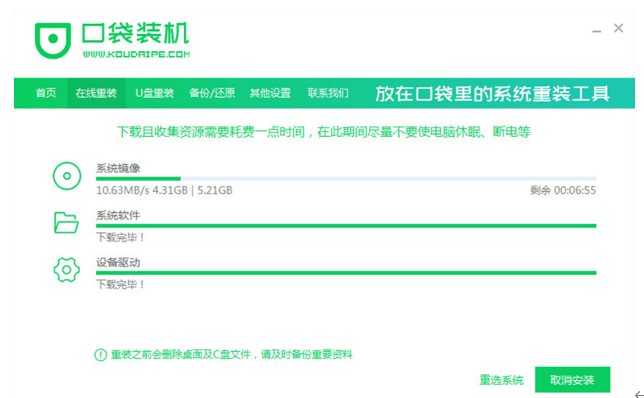
5、环境部署完毕后,点击立即重启。
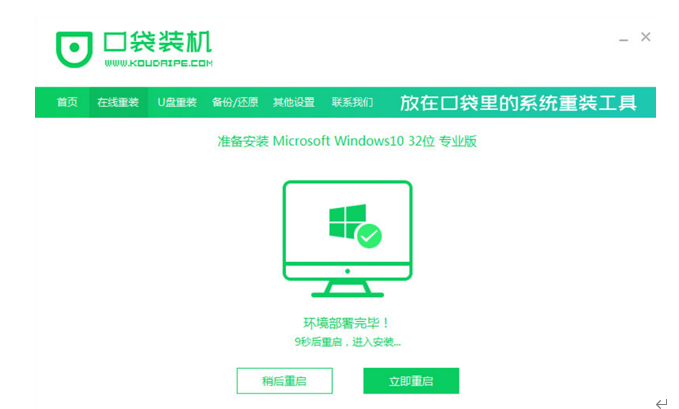
6、重启后,进入启动管理器页面,选择第二个选项,按回车键。
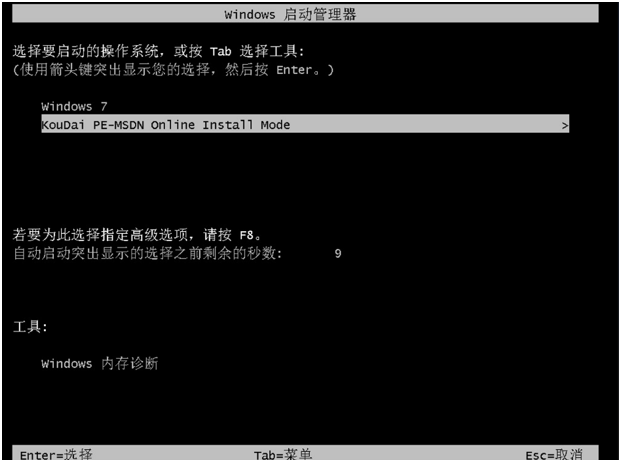
7、等待系统加载文件。
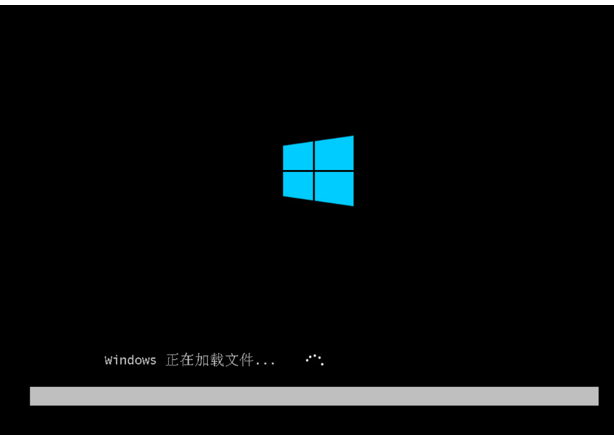
8、出现引导界面,在C盘前打勾后,点击确定。
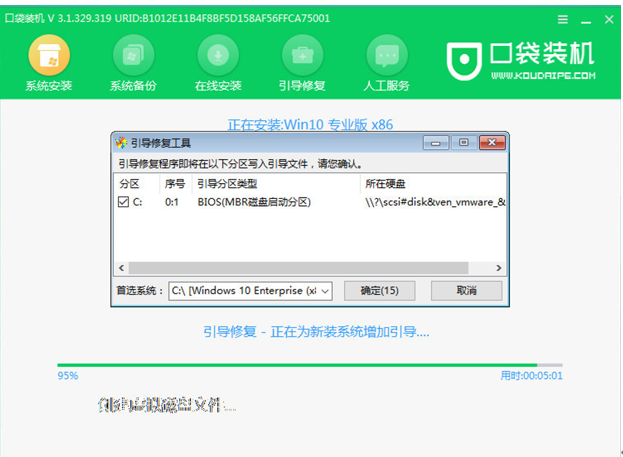
9、提示系统安装完毕后,点击立即重启。
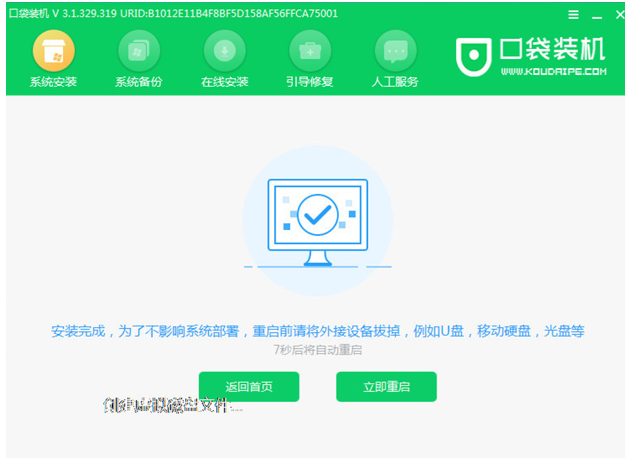
10、等待电脑重启,进入桌面,完成。
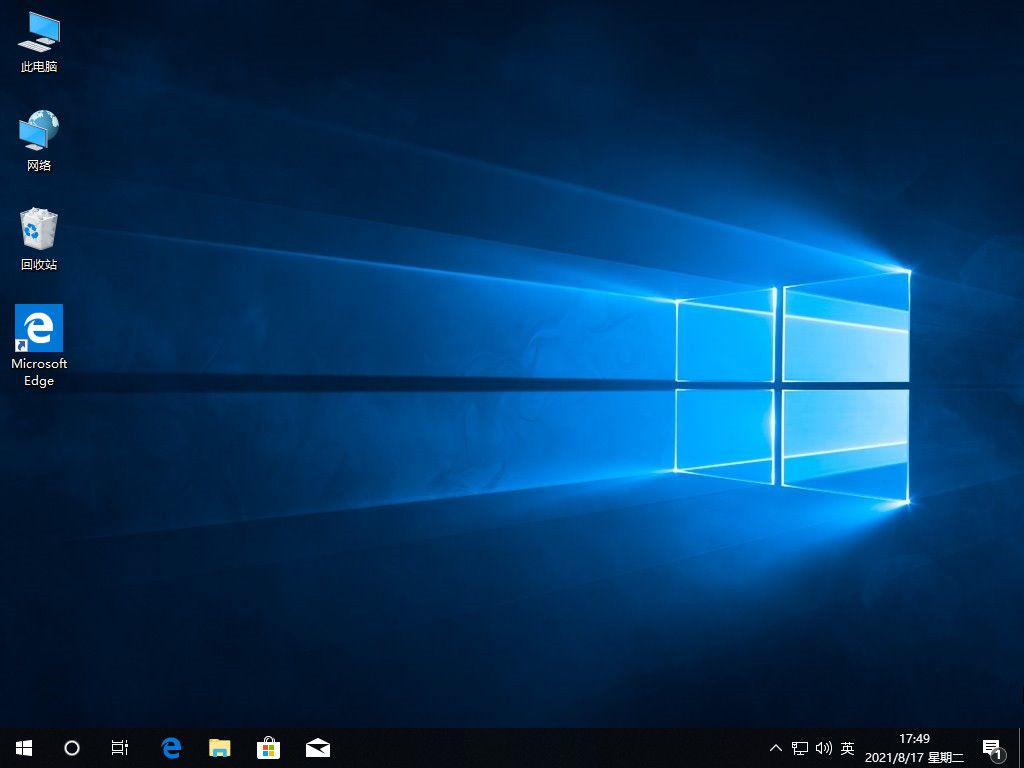
总结
1、下载口袋装机工具软件,点击在线重装系统,选择安装的系统版本,选择同时需要安装的应用软件后,点击下一步。
2、等待系统下载镜像文件等资料,进行环境部署完毕后点击立即重启。
3、进入启动管理器页面,选择第二个选项回车,等待系统加载文件、安装文件。
4、出现引导界面,在C盘前打勾后,点击确定,提示系统安装完毕后,点击立即重启,进入桌面,完成。